- YouTube는 매일 수백만 명이 사용합니다. 엔터테인먼트 비디오에서 복잡한 How-To 및 뮤직 비디오에 이르기까지 플랫폼은 다양한 콘텐츠를 제공합니다.
- 결과적으로 최신 표준이 아직 통합되지 않은 경우 브라우저에서 특정 YouTube 동영상에 문제가 발생할 수 있습니다.
- YouTube에서 따라하기 쉬운 가이드를 보려면 전용 Youtube 웹 페이지.
- 당신은 확인할 수 있습니다 웹 앱 페이지 기타 일반적인 앱 문제 및 해결 방법에 대해 자세히 알아보십시오.
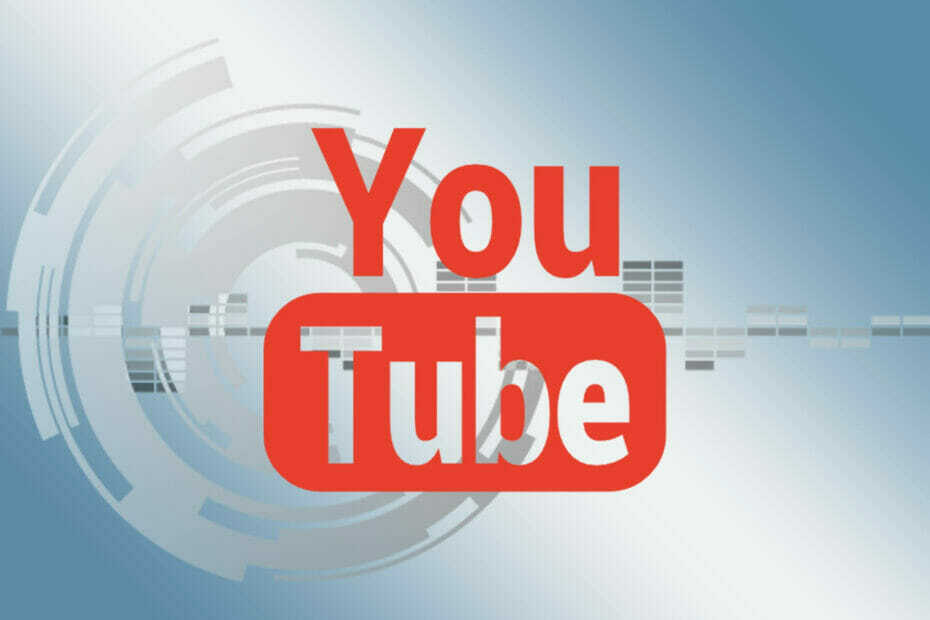
이 소프트웨어는 일반적인 컴퓨터 오류를 복구하고 파일 손실, 맬웨어, 하드웨어 오류로부터 사용자를 보호하고 최대 성능을 위해 PC를 최적화합니다. 3 가지 간단한 단계로 PC 문제를 해결하고 바이러스를 제거하십시오.
- Restoro PC 수리 도구 다운로드 특허 기술 (특허 가능 여기).
- 딸깍 하는 소리 스캔 시작 PC 문제를 일으킬 수있는 Windows 문제를 찾습니다.
- 딸깍 하는 소리 모두 고쳐주세요 컴퓨터의 보안 및 성능에 영향을 미치는 문제 해결
- Restoro는 0 이번 달 독자.
유튜브 세계에서 가장 큰 비디오 플랫폼 중 하나 일뿐만 아니라 두 번째로 큰 검색 엔진. TV에 적합한 것이 없을 때 다양한 대안을 제공합니다.
그러나 많은 YouTube 사용자는 잘못된 요청, 인증이 만료되었습니다 플랫폼에 동영상을 게시하는 동안 오류 메시지가 표시됩니다.
이 문제는 일반적으로 사용자가 동영상을 제작하여 게시하려고 할 때 발생하는 것으로보고됩니다. 공공의.
이 기사에서이 성가신 메시지 오류를 수정하는 데 적합한 솔루션을 찾을 수 있습니다.
잘못된 요청 동영상이 거부되었습니다 오류를 해결하려면 어떻게해야합니까?
1. YouTube 웹 사이트에서 HTML5 비디오 플레이어 활성화
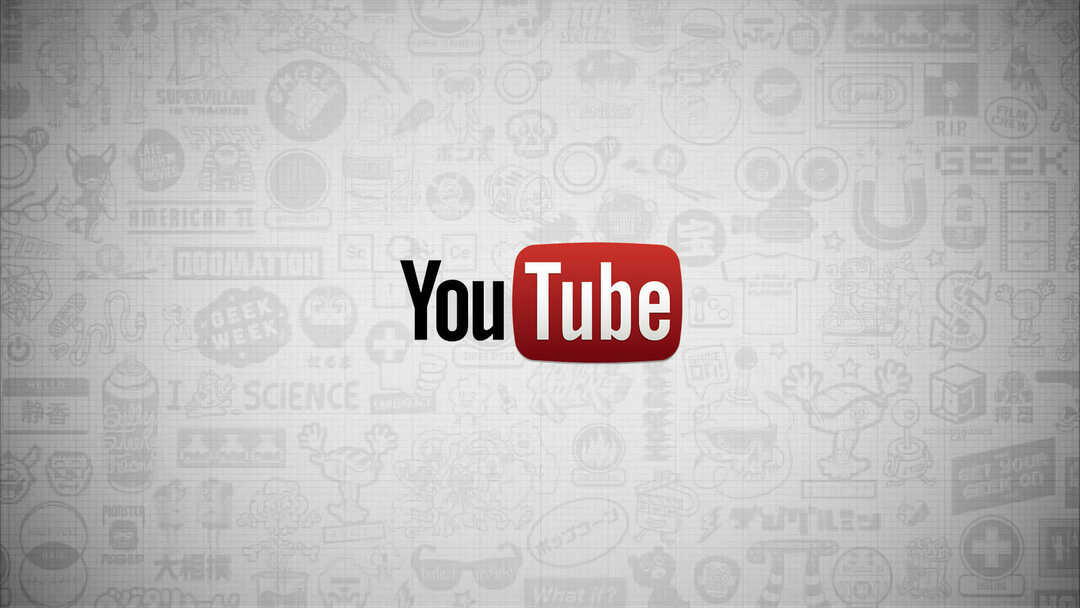
- 로 이동 전용 YouTube 지원 페이지.
- 아래에 이것에 의해 지원되는 것 브라우저 브라우저가 이미 지원하는 관련 표준을 확인하십시오.
- 브라우저가 아직 지원하지 않는 경우 HTML5-플레이어는 기본적으로 요청을 제출 그것을 위해.
- 이 옵션을 사용하려면 화면의 지시를 따르십시오.
얼마 전까지 만해도 플래시 플레이어 주로 YouTube 동영상을 재생하는 데 사용되었습니다. 그러나 그 동안 최신 HTML5 비디오 플레이어로 대체되었습니다.
그 결과 브라우저 최신 표준이 아직 통합되지 않은 경우 특정 YouTube 동영상에 문제가 발생할 수 있습니다.
2. 브라우저 새로 고침
구글 크롬
- 시작 크롬 브라우저.
- 의 버튼을 확인하십시오 3 점 메뉴 오른쪽 상단 모서리에 있습니다.
- 해당 아이콘이 색상이면 업데이트를 사용할 수 있습니다.
- 3 점 메뉴의 버튼을 클릭하고 Google 크롬 업데이트.
- 화면의 지시를 따르고 재시작 크롬.
모질라 파이어 폭스
- 시작 Firefox 브라우저.
- 브라우저의 기본 메뉴를 엽니 다.
- 의 버튼을 확인하십시오 바 3 개 오른쪽 상단 모서리에 있습니다.
- 물음표 기호를 클릭하고 Firefox 정보.
- 업데이트가 있으면 자동으로 다운로드됩니다.
- 재시작 Firefox.
항상 최신 버전의 웹 브라우저를 사용하고 있는지 확인해야합니다. 그렇지 않은 경우 업데이트해야합니다. 브라우저가 최신 상태인지 확인하려면 위의 단계를 따르십시오.
3. 다른 곳에 로그인하지 마십시오. 유튜브 업로드하는 동안 계정
동영상을 다시 업로드하고 동영상 업로드가 진행되는 동안 다른 Google 계정에 로그인하지 않았는지 확인하기 만하면됩니다.
노트 :시크릿 탭이나 다른 브라우저에서 다른 YouTube 계정에 로그인하면 동일한 결과를 얻을 수 있습니다. 오류 Google은 여전히 동일한 IP를 볼 수 있기 때문입니다.
4. 브라우저 쿠키 및 캐시 삭제
구글 크롬
- 시작 크롬 브라우저.
- 3 점 메뉴를 열고 메뉴 경로를 사용합니다. 더 많은 도구.
- 이동 맑은 브라우저 데이터.
- 저장된 브라우저 데이터를 삭제할 기간을 선택하십시오.
- 더 이상 데이터가 필요하지 않은 경우 총 시간.
- 이제 확인란도 선택하십시오. 쿠키 및 기타 웹 사이트 데이터 과 캐시의 이미지 및 파일.
- 마지막으로 데이터를 삭제합니다.
모질라 파이어 폭스
- 시작 Firefox 브라우저.
- 오른쪽 상단 모서리에있는 3 줄 메뉴를 열고 메뉴 경로를 따릅니다. 도서관.
- 이동 연대기을 클릭하고 최신 연대기 삭제.
- 브라우저 데이터를 삭제해야하는 기간을 선택하십시오.
- 더 이상 모든 데이터가 필요하지 않은 경우 모두 선택 표시 줄에서 데이터 삭제.
소위 쿠키와 캐시 버퍼는 YouTube 속도를 저하시키는 문제를 일으킬 수도 있습니다. 따라서 문제를 해결하려면 브라우저의 캐시와 쿠키를 삭제 해보세요. 그런 다음 YouTube가 다시 제대로 작동하는지 다시 확인할 수 있습니다.
더 많은 질문이나 제안이 있으면 아래 댓글 섹션에 남겨주세요.
 여전히 문제가 있습니까?이 도구로 문제를 해결하세요.
여전히 문제가 있습니까?이 도구로 문제를 해결하세요.
- 이 PC 수리 도구 다운로드 TrustPilot.com에서 우수 등급 (이 페이지에서 다운로드가 시작됩니다).
- 딸깍 하는 소리 스캔 시작 PC 문제를 일으킬 수있는 Windows 문제를 찾습니다.
- 딸깍 하는 소리 모두 고쳐주세요 특허 기술 문제를 해결하는 방법 (독자 전용 할인).
Restoro는 0 이번 달 독자.
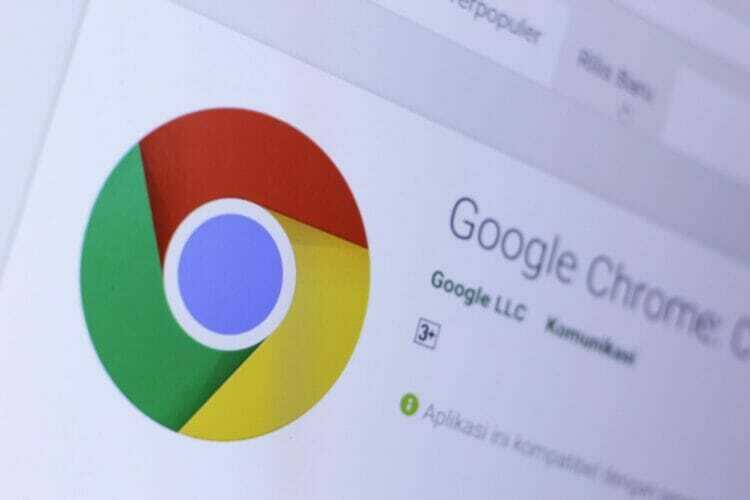
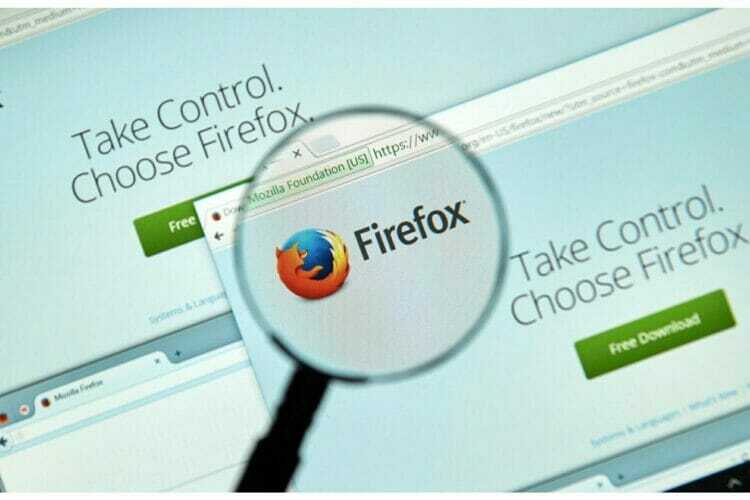
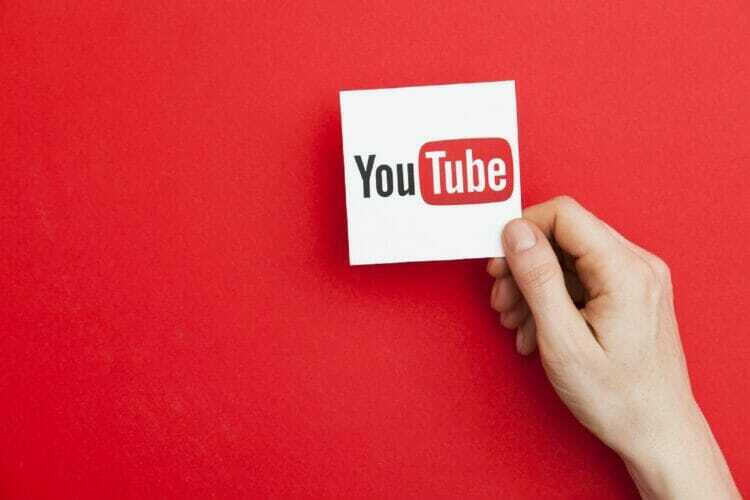

![7 최고의 YouTube SEO 소프트웨어 [2021 가이드]](/f/a0aa8b2c8c5be72357311c1c05bc9ae9.jpg?width=300&height=460)

